¿Tu Sony PlayStation 5 se apaga automáticamente? Eso suena aterrador y probablemente estés lidiando con un mal funcionamiento del hardware. Pero antes de llegar a esa conclusión, siempre es mejor descartar de la ecuación posibles conflictos de configuración del sistema, errores de firmware de la consola y problemas comunes relacionados con la energía.
Esta guía de solución de problemas lo guiará a través de múltiples sugerencias y soluciones para una consola PS5 que se apaga automáticamente.

1. Desactiva el modo de suspensión de PS5
Si eres nuevo en la PS5, es fácil confundir Modo descanso con apagados inesperados. El modo de reposo es un estado de bajo consumo que suspende la consola, lo que te permite iniciarla y reanudar los juegos más rápido.
De forma predeterminada, la PS5 ingresa automáticamente al modo de reposo después de 20 minutos de inactividad; la luz de la carcasa se vuelve ámbar cuando eso sucede. Si desea desactivar el modo de descanso o alargar la duración antes de que se active:
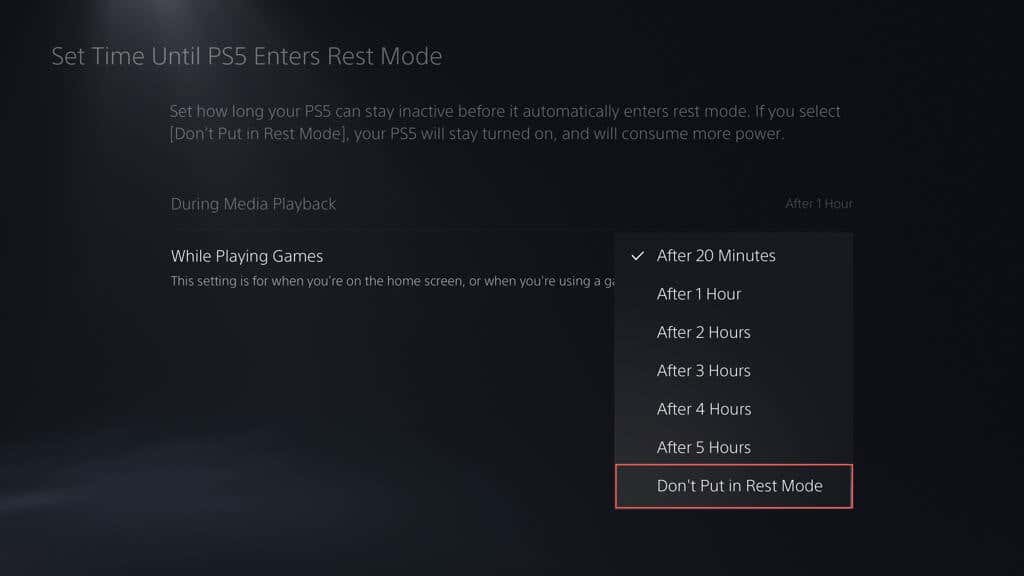
2. Verifique el enlace HDMI
HDMI Device Link en la PS5 permite que la consola se encienda cuando enciendes tu televisor. Sin embargo, una subconfiguración particular dentro de esta función también obliga a la consola a entrar en modo de reposo cuando apagael televisor. Si ese parece ser el problema al que te enfrentas:
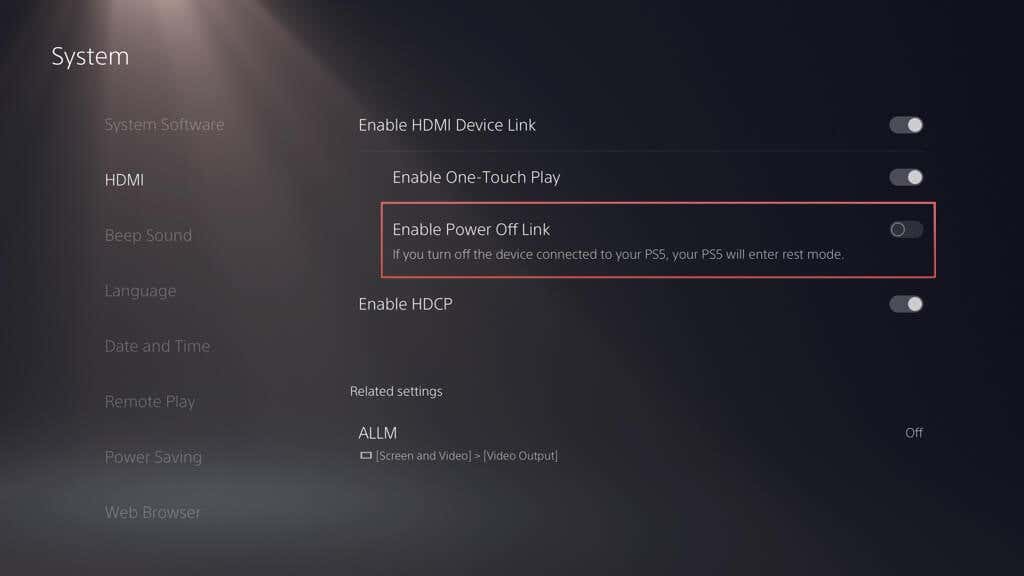
3. Verifique los cables de alimentación
Si los apagados de la PS5 no están relacionados con el modo de reposo, es mejor confirmar que no hay ningún problema con la regleta o el cable de extensión que suministra energía a la consola.
Simplemente conecte la PS5 directamente a un tomacorriente de pared y verifique si continúa apagándose aleatoriamente. Si no es así, considere reemplazar la regleta o el cable de extensión para garantizar un suministro de energía estable..
Mientras lo haces, revisa el cable de alimentación que va a la carcasa de la consola para detectar signos de desgaste o daños y reemplázalo si es necesario.
4. Reconstruir la base de datos de PS5
Un base de datos de PS5 corrupta puede provocar fallos del sistema y apagados inesperados, por lo que la siguiente solución lógica es reconstruirlo en Modo seguro. El procedimiento tarda varios minutos en completarse y depende de los cantidad de datos dentro del SSD y de los unidades de almacenamiento extendidas que haya conectado a la consola. Si desea continuar:
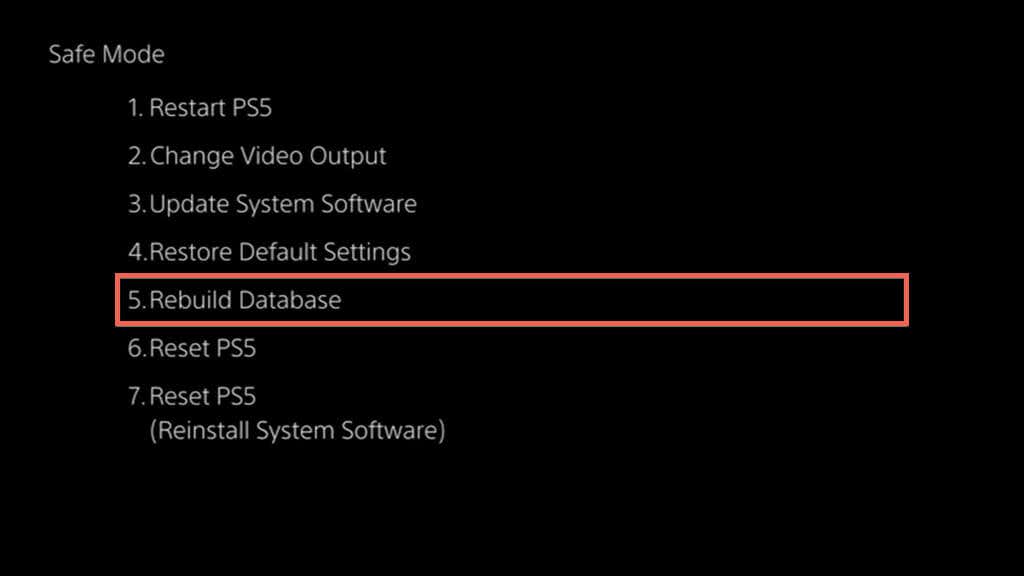
5. Apaga y enciende tu PS5
Apagar y encender una PS5 es una forma eficaz de solucionar problemas aleatorios relacionados con el firmware que surgen con los componentes de hardware dentro de la consola. A diferencia de un apagado y reinicio estándar, un ciclo de encendido requiere que usted:
6. Instale las últimas actualizaciones de firmware
El software y el firmware del sistema actualizados desempeñan un papel esencial para garantizar la estabilidad de la PS5. El método estándar para actualizar la consola es:
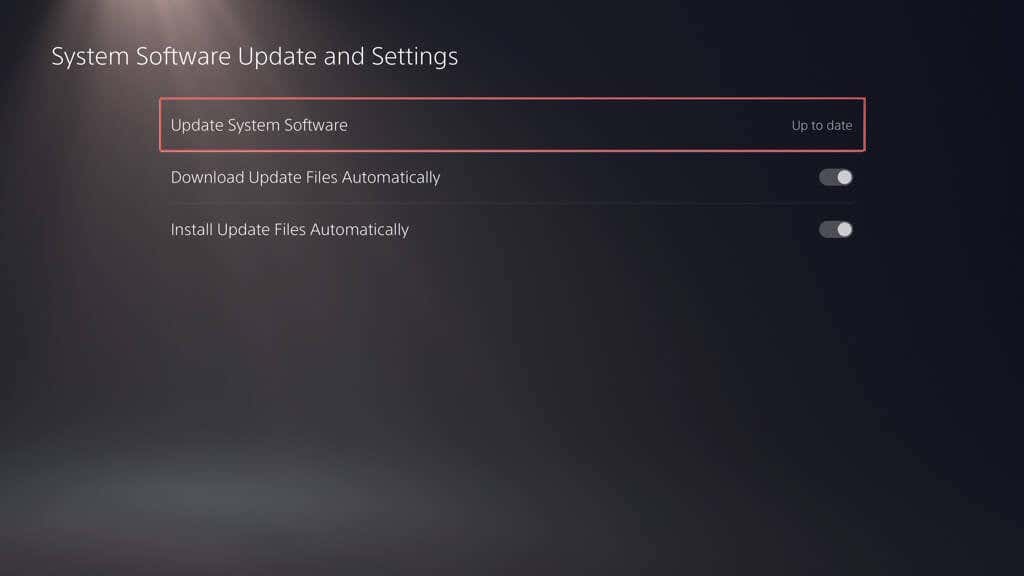
Si tu PS5 sigue apagándose repetidamente antes de poder descargar e instalar actualizaciones más recientes, prueba updating the console in Modo seguro.
7. Buscar actualizaciones de videojuegos
Si la PS5 se apaga solo mientras juegas un videojuego específico, vale la pena verificar si alguna actualización del desarrollador podría solucionar el problema. Para hacerlo, resalta la miniatura de la pantalla de inicio del juego y selecciona Buscar actualizaciones.
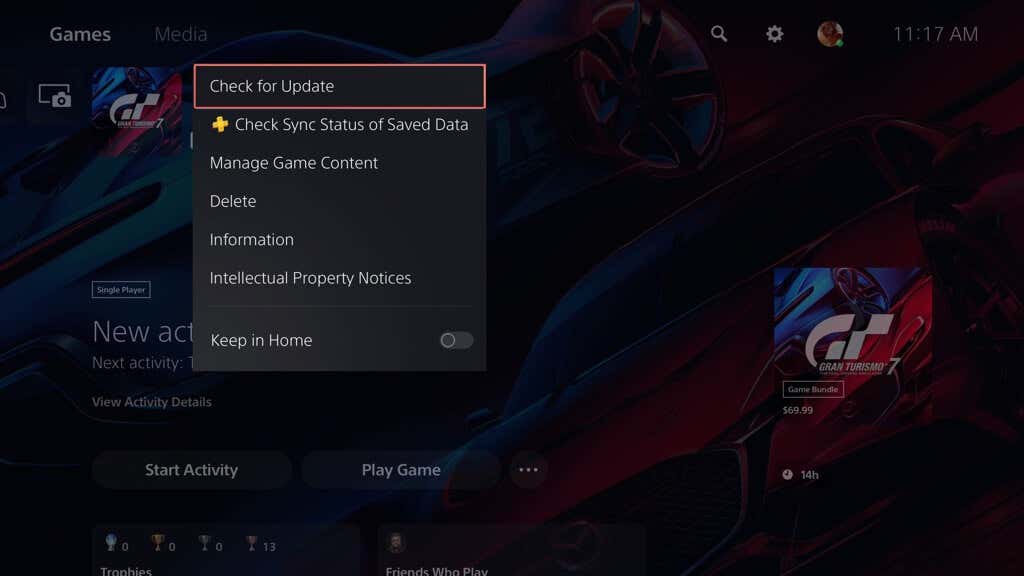
Si no hay nuevas actualizaciones, debes esperar hasta que la próxima actualización llegue a PlayStation Network. Desafortunadamente, los juegos más antiguos normalmente no reciben actualizaciones; por ejemplo, eso puede ser problemático cuando ejecutar juegos de PS4 mediante compatibilidad con versiones anteriores.
8. Restablecer la configuración de la PS5.
Restablecer las preferencias de tu PS5 a los valores predeterminados de fábrica soluciona los apagados causados por configuraciones corruptas, rotas o mal configuradas. El proceso no resulta en pérdida de datos, así que esto es lo que debes hacer:
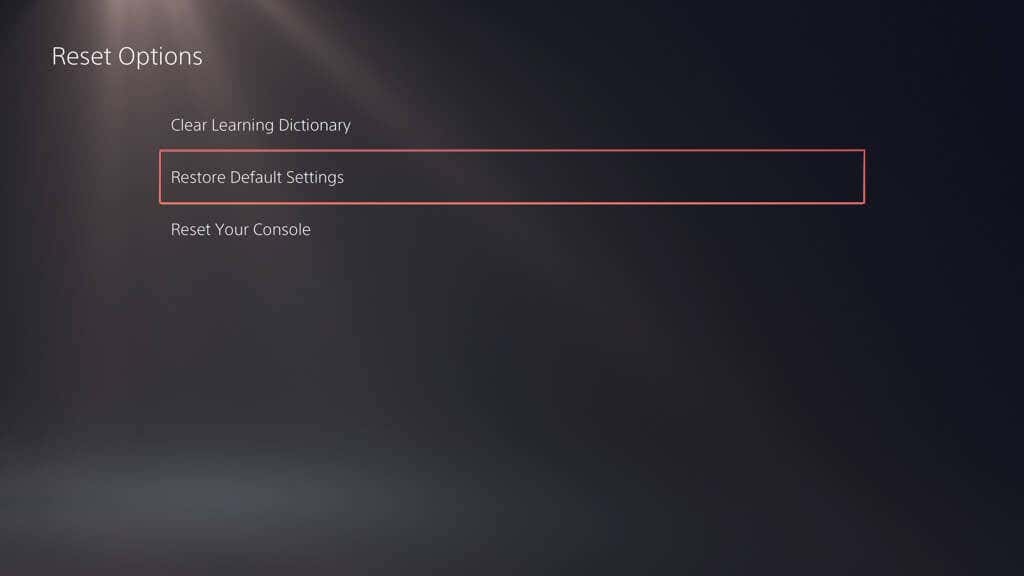
9. Evite que la consola se sobrecaliente
Con el tiempo, el polvo y la suciedad se acumulan en tu PS5, bloqueando sus rejillas de ventilación y provocando que los componentes internos se sobrecalienten. Dado que eso puede provocar apagados de protección, limpie la consola para que circule el aire y compruebe si eso marca la diferencia. Así es como:
Consulta nuestra guía de resolviendo problemas de sobrecalentamiento en la PS5 para obtener consejos y trucos adicionales.
10. Restablece los valores de fábrica de tu PS5
El restablecimiento de fábrica de tu PS5 es una medida de último recurso para resolver apagados aleatorios. Sin embargo, a diferencia de un restablecimiento de configuración estándar, el procedimiento borra todos los datos, por lo que hacer copias de seguridad de juegos, aplicaciones y guardar archivos antes de continuar. Una vez que hayas hecho eso:
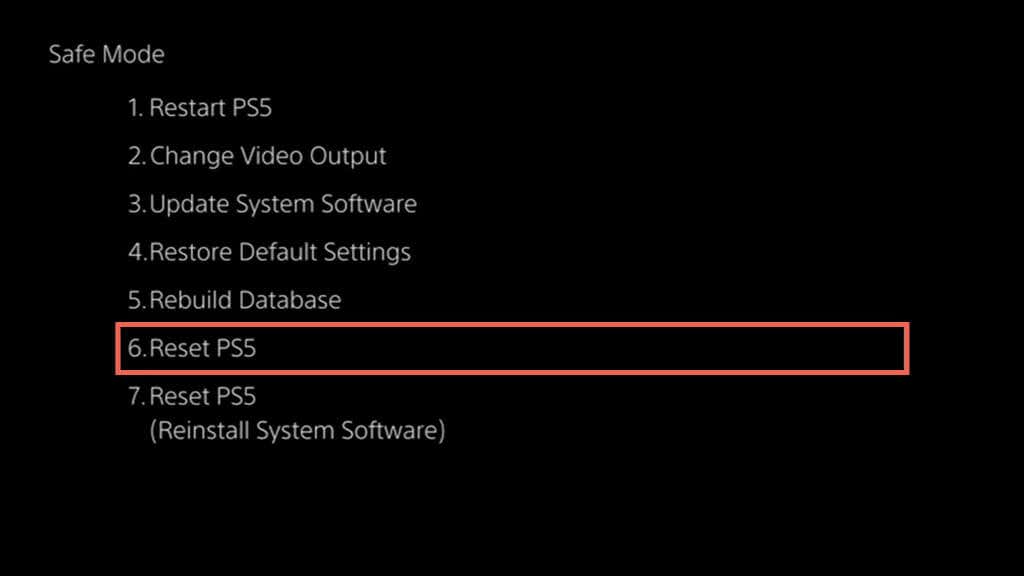
Si el procedimiento de reinicio falla, selecciona la opción Restablecer PS5 (Reinstalar software del sistema), descargar el software del sistema de la PS5 en una unidad flash USB a través de una PC o Mac, y úsala para reinicia yreinstala el software de la PS5. Para obtener instrucciones completas paso a paso, consulte nuestro guía completa para restablecer la configuración de fábrica de la PS5.
Comuníquese con el servicio de atención al cliente de Sony
Si tu PS5 continúa apagándose a pesar de probar todas las soluciones anteriores, es probable que el problema se deba a un problema grave de hardware, posiblemente con la unidad de fuente de alimentación interna. En ese caso, debe contacta con el soporte técnico de PlayStation para obtener más consejos sobre solución de problemas. Si su consola de juegos se encuentra dentro del período de garantía, debería calificar para una reparación o reemplazo gratuito..